Как настроить черные чернила на принтере пм 140 кэнон
Как печатать только черным цветом на принтерах Canon: данной статье мы постараемся объяснить настройки, которые можно использовать на любых принтерах. Расположение нужных опций может оличаться, но смысл остается тем же.
Настроить принтер Canon для печати только черным цветом или в оттенках серого можно быстро и без установки дополнительных драйверов. Основные драйверы принтера позволят вам выполнить нужные настройки, чтобы можно было печатать в таком цвете постоянно, т.е. все файлы в будущем будут распечатаны с данной настройкой.
Это удобнее, чем настраивать печать на оттенки серого каждый раз, когда вы печатаете новый документ. Тем не менее, данному совету нужно следовать в зависимости от ваших нужд.
Процесс может варьироваться в зависимости от модели принтера и операционной системы. В данной статье мы постараемся объяснить настройки, которые можно использовать на любых принтерах. Расположение нужных опций может оличаться, но смысл остается тем же.
Настройки для принтеров в ОС Windows XP
Принтер должен быть включен и работать на полную мощь, без ошибок картриджей и документов в очереди на печать.
Если вы уверены, что это принтер, который нужно настроить, кликните правой кнопкой мыши и выберите опцию СВОЙСТВА.
Когда окно откроется, в правом верхнем углу выберите вкладку Дополнительные настройки.
Выберите Печать черным/ в оттенках серого (эта опция может отображаться в области управления цветом).
Настройки для принтеров в ОС Windows 7
В этой операционной системе изменится только переход к настройкам печати. В остальном, инструкции те же, что и для операционной системы Windows XP. Windows 7 оснащен более удобным интерфейсом, который дает пользователю возможность выполнять настройки быстрее и легче по сравнению с другими операционными системами.
Нажмите на кнопку СТАРТ в левом нижнем углу рабочего стола.
В правой части меню выберите опцию Устройства и принтеры, нажмите на нем и появится окно со списком доступных принтеров.
кликните правой кнопкой мыши и выберите опцию СВОЙСТВА печати, вторая опция сверху вниз.
Выполните те же настройки, как и для Windows XP в окне настроек принтера.
Настройки для принтеров в ОС Windows 8
Разница заключается в переходе к настройкам печати. Операционные системы варьируются интерфейсом. Windows 8 дает нам возможность печатать только в черном цвете с принтерами Canon, что не зависит от операционной системы, а от модели принтера. Выполните следующие действия, чтобы перейти в меню Принтеры и устройства в данной операционной системе.
Зайдите в поиск настроек с рабочего стола.
Чтобы зайти туда быстрее, щелкните правой кнопкой мыши в левом нижнем углу рабочего стола. Откроются несколько вариантов, выберите Поиск. см. изображение ниже .
Перейдите в настройки и выберите устройства печати
В окне поиска , сначала выберите Настройки. Появятся только доступные результаты для опций, которые могут быть настроены. в поиске введите Устройства и принтеры, в правой части окна выберите Устройства и принтеры, щелкните дважды по данной опции. См. рисунок.
Преимущества выбора последнего варианта в том, что настройки не будут применяться ко всем документам. Но в такой ситуации затрата цветных чернил будет увеличиваться.




/fa-clock-o/ ЕЖЕНЕДЕЛЬНЫЙ ТРЕНД$type=list
ПОСЛЕДНИЕ ПУБЛИКАЦИИ$type=blogging$m=0$cate=0$sn=0$rm=0$c=3$va=0
/fa-fire/ ПОПУЛЯРНОСТИ ГОДА$type=one

Если вы хотите сделать коллаж или распечатать фотографию на память с несколькими снимками друзей, семьи. Все же коллаж выглядит лучше на о.
Настроить принтер Canon для печати только черным цветом или в оттенках серого можно быстро и без установки дополнительных драйверов. Осно.
Иногда появляется необходимость убрать поля на наших отпечатках: либо потому, что нам просто так хочется, или потому, что документ нужно.

Footer Social$type=social_icons
блок продувки,1,бумага,16,выравнивание,2,гарантия,3,деинсталляция,1,драйверы,117,замятие бумаги,34,заправка,120,инородный объект,4,каретка,8,картриджи,244,качество печати,46,конструкция печатных устройств,37,копировальные аппараты,9,копирование,2,лазерные принтеры,58,материнская плата,1,матричные принтеры,4,мигающий индикатор,15,многоразовые картриджи,1,многофункциональные принтеры,45,настройки,292,неполадки,152,обратная связь,1,общий доступ,6,операционная система,2,открыть картридж,6,ошибка,176,памперс,89,параметры печати,10,печатающая головка,44,ПО,41,проблемы печати,69,работоспособность,11,разрешение,3,расположение цветов,27,ресурс картриджа,39,руководство пользователя,2,сброс настроек,110,сброс счетчика страниц,37,серийный номер,1,система непрерывной подачи чернил,78,сканирование,39,соединение,44,сопла,15,срок службы,16,старые принтеры,9,стоимость,10,струйные принтеры,281,счетчик страниц,18,тонер,1,установка,150,фотобарабан,3,фотопечать,9,характеристики,103,чернила,66,чистка,64,чистка картриджей,7,электронная почта,3,энергосбережение,4,язык,2,Android,6,Brother,37,Canon,258,Chromebook,5,CMYK,1,Dell,3,Eprint,4,Epson,189,Facebook,1,HP,194,Internet Explorer,2,iPad,1,Kodak,1,Konica Minolta,1,Kyocera,5,Lexmark,28,Mac,9,Microsoft,5,Optra,1,PDF,2,Samsung,12,Samsung Galaxy,3,Sharp,11,Ubuntu,3,USB,3,WiFi,17,windows 7,21,windows 8,22,Windows Phone,1,Xerox,1,
ru.Relenado: Как печатать только черным цветом на принтерах Canon
Как печатать только черным цветом на принтерах Canon
Как печатать только черным цветом на принтерах Canon: данной статье мы постараемся объяснить настройки, которые можно использовать на любых принтерах. Расположение нужных опций может оличаться, но смысл остается тем же.
Загрузка всех публикаций Публикация не найдена ВИДЕТЬ ВСЕ Читать дальше ответчик Отменить ответ удалять Por Главная страница страницы ИЗДАНИЯ Ver Todo РЕКОМЕНДУЕМ ДЛЯ ВАС: ЭТИКЕТКИ АРХИВЫ ПОИСК ВСЕ ПУБЛИКАЦИИ Не найдено ни одной публикации, соответствующей вашему поиску. Вернуться на главную страницу Воскресенье Понедельник Вторник Среда Четверг Пятница Суббота ВСК ПНД ВТР СРД ЧТВ ПТН СБТ январь февраль март апрель май июнь июль август сентябрь октябрь ноябрь декабрь янв фев мар апр май июн июл авг сен окт ноя дек прямо сейчас 1 минута назад $$1$$ минут Hace 1 время $$1$$ часов Ayer $$1$$ дней $$1$$ недель более 5 недель Seguidores Seguir THIS PREMIUM CONTENT IS LOCKED STEP 1: Share. STEP 2: Click the link you shared to unlock Copy All Code Select All Code All codes were copied to your clipboard Can not copy the codes / texts, please press [CTRL]+[C] (or CMD+C with Mac) to copy
Подскажите пожалуйста, кто знает. В принтере Canon MP140 закончился цветной картридж, а как переключиться на черный я не знаю. В инструкции прочитала, что можно. А как именно? В интернете полазила, ничего не нашла. Подскажите пожалуйста, знающие люди, неумелому пользователю. Спасибо.
Romachka задал(а) этот вопрос 14 сентября 2012
Ответы:
Ar | 21 октября 2016, 23:25
У меня было так, памперс переполнился, я не поленился - разобрал - промыл.. - высушил, -собрал и все счетчики куда-то слетели. Теперь пользуюсь свободно. ни что не ограничивает.
андрей | 31 января 2016, 14:01
необходимо зайти при печати в свойства а там выбрать обслуживание
после выбрать параметры и остается только выбрать каким цветом печатать
yang | 29 декабря 2015, 14:07
Попробуйте в настройках печати выбрать фотобумагу, печатая на любой.
Михаил11 | 27 декабря 2015, 23:43
Canon mp 250. Кончился цветной картридж. Черный полный. Выставил все настройки на черный картридж и даже Оттенки серого. Но бесполезно. Нажимаю печать. Прогоняет типа печатает, а выходит чистый лист. Неужели правда как пишут, что при окончании цветного идет блокировка и на черный? маркетинговый ход такой?
сергей | 22 августа 2015, 08:03
когда закончилась краска надо на принтере нажать кнопку которая загорается жёлтым при ошибках держать нажатой 15 сек и всё
Николай | 21 января 2015, 18:33
Уважаемый, если заканчивается цветной картридж, то устройство автоматически сигнализирует об этом блокировкой работы всех функций. Речь идет о том, чтоб обнулить счетчик чернил, потому как картридж оснащен специальным электронным чипом, дающим устройству исчерпывающую информацию про уровень чернил. Нужно зайти в сервисный режим и специальной программой MP Tools установленной на компе провернуть эту операцию.
Paul | 17 сентября 2012, 16:25
Конкретно эту модель на знаю. Общий алгоритм примерно такой. Пуск - Панель управления - Принтеры и факсы - Свойство принтера (если принтеров несколько, нужно выбрать именно Canon MP140) - вкладка "Общие". Дальше ищем пункт "Настройка печати". Во вкладке "Главная" должны быть два пункта "Оттенки серого" и "Предварительный просмотр". Обе галочки поставьте. Потом нажимаете на кнопку "Применить", а потом на кнопку "Ok". После этого все должно печатать только черным. Но остальные картриджи должны быть все равно установлены, пусть и пустые.

Если в поле с файлом есть кнопка "Просмотр", это значит, что можно просмотреть инструкцию онлайн, без необходимости скачивать ее на компьютер.
В случае если материал по вашему не полный или нужна дополнительная информация по этому устройству, например драйвер, дополнительные файлы например, прошивка или микропрограмма, то вы можете задать вопрос модераторм и участникам нашего сообщества, которые постараются оперативно отреагировать на ваш вопрос.
Также вы можете просмотривать инструкции на своем устройстве Android
Краткое описание
PIXMA MP140 — это многофункциональный аппарат серии Canon PIXMA, который вышел во второй половине 2007 года.Модель PIXMA MP140 обладает тремя ключевыми функциями МФУ: возможностями печати, сканирования и копирования. Новый аппарат предназначен для печати документов и веб-страниц, копирования и сканирования. Благодаря применению картриджей FINE устройство также идеально подходит для качественной фотопечати.
В стандартном режиме печать фотографии лабораторного качества «в край» (без полей) размером 10 х 15 см занимает примерно 60 секунд. Ключевые конкурентные преимущества аппарата PIXMA MP140 — скорость и качество фотопечати, превосходящие аналогичные характеристики любого другого МФУ данной ценовой категории.
Скорость печати и копирования достигает 20 стр./мин в чёрно-белом и 15 стр./мин в цветном режиме.
Модель PIXMA MP140 оснащена картриджами Canon, созданными по технологии FINE, с микросоплами, наносящими капли объёмом всего 2 пл. Два картриджа, чёрный и цветной (содержащий голубые, пурпурные и жёлтые чернила), обеспечивают четырёхцветную печать с максимальным разрешением до 4800-1200 точек на дюйм. В чёрном картридже используются пигментные чернила, а в цветном — чернила на основе красителя. Такое сочетание позволяет получать глянцевые фотографии и качественные документы, отличающиеся четкостью и разборчивостью напечатанного текста. Уникальные характеристики аппарата, включающие объём капли 2 пл (меньше, чем у любого другого МФУ данной ценовой категории) и максимальное разрешение 4800 точек на дюйм, обеспечивают безупречное качество печати фотографий без зернистости.

Картриджи данных моделей используются в следующих устройствах Canon:
FAX-JX200, JX500, PIXMA-iP1200, iP1300, iP1600, iP1700, iP1800, iP1900, iP2200, iP2500, iP2600, iP2702, MP140, MP150, MP160, MP170, MP180, MP190, MP210, MP220, MP240, MP250, MX300, MX310, MX320, MX330, MP450, MP460, MP480, MP490
Внимание. Пустой картридж должен быть перезаправлен немедленно. Заправка картриджа, который хранился пустым некоторое время, является бесполезной тратой времени и денежных средств.
Установите картридж печатающей головки вниз на салфетку.
Аккуратно удалите наклейку с крышки картриджа.
Удалите колпачок со шприца заправленного нужным цветом чернил и на его место установите заправочную иглу.
Осторожно протолкните иглу внутрь заправочного отверстия того цвета, который будет заправляться. Картридж содержит заполнитель, поэтому возможно небольшое сопротивление при проталкивании иглы.
Медленно заправляйте картридж до тех пор пока избыток чернила не появятся в заправочном отверстии.
Внимание. Промывайте заправочную иглу и сушите ее перед заполнением другим цветом.
Промокните остатки чернил вокруг заправочного отверстия, во избежание смешиваня разных чернил.
Заклейте верхнюю часть картриджа липкой лентой так, чтобы все отверстия были герметически закрыты.
Проколите иглой липкую ленту под заправочными отверстиями.
Протрите мягкой тканью или салфеткой печатающую головку.
Установите картридж на принтер и проведите первичный цикл проверки согласно инструкции по обслуживанию принтера.
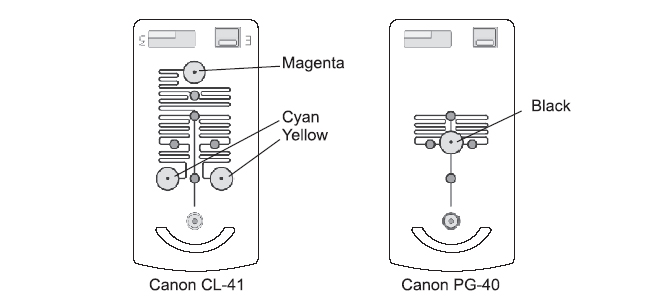

Способ 2 от фирмы Веди
Способ 3 Заправочными наборами от фирмы Инктек
Видеоинструкция по заправке картриджей Canon PG-37 и PG-40
Видеоинструкция по заправке картриджей Canon CL-38 и CL-41
Обнуление картриджей Canon PG-37 PG-41 черные CL-38 CL-41 цветные
Измените установки принтера следующим образом.
Случай 1. Если появляется окно "Ink is running low". (Уровень чернил низкий)
б) Если появилось окно 'Ink has run out', (чернила закончились) следуйте процедурам описанным в Случае 2
Случай 2) Когда появилось окно "Ink has run out". (Чернила закончились)
а) Кликните кнопку 'Yes'. (Да)
Прежде чем использовать принтер, запустите процедуру "head cleaning" (прочистка печатающей головки).
* Предупреждение! Система предупреждения об уровне заполнения картриджа чернилами для перезаправленного картриджа будет деактивирована навсегда.
Перезаправляйте картридж сразу же, как только качество печати начинает падать и в картридже не хватает чернил. Если продолжать печатать без чернил в течение длительного времени, Вы можете повредить печатающую головку.
При использовании заправленных картриджей на экране монитора появится предупреждение. что картриджи пусты (рис. 1). Принтер подсчитывает расход чернил программно и не знает реального наполнения картриджей. Для продолжения печати вам необходимо отключить слежение принтера за уровнем чернил. Для этого нужно нажать кнопку "Стоп/Сброс" на панели принтера примерно на 10 секунд. Принтер перестанет отслеживать уровень чернил в картриджах (для каждого цвета необходимо отключить слежение отдельно).

Картриджи Canon PG-37 PG-41 черные CL-38 CL-41 цветные - используются в следующих печатающих устройствах:
Читайте также:


